È una raccolta di dati che può essere archiviata in un dispositivo informatico o altro dispositivo. Un file generalmente contiene immagini, grafici, video, audio, registrazioni, documenti o il codice del programma.

Un'applicazione software adatta può modificare, eliminare, copiare o spostare un file.
Diversi tipi di file
Esistono tipi distinti di file con il loro scopo e hanno le proprie specifiche. Alcuni di loro sono:
Questi sono solo alcuni tipi, ne esistono molti altri e vengono utilizzati per scopi diversi a seconda delle esigenze dell'utente.
Proprietà dei file
I file hanno proprietà diverse e alcune delle proprietà comuni dei file includono quanto segue:
Come creare un file in Windows?
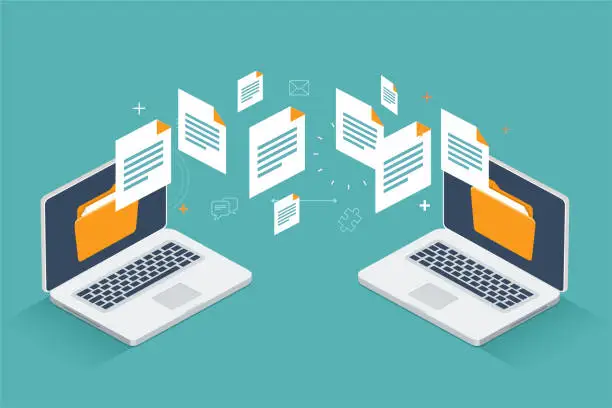
La creazione di un file prevede semplici passaggi. Si seguono questi passaggi:
Modo 1: creazione di file tramite Esplora file
- Apri Esplora file
Questo può essere eseguito facendo clic su icona della cartella nella barra delle applicazioni. L'opzione alternativa è premere il tasto Windows + E. - Spostati nella directory o nella cartella in cui desideri creare un file
- Fare clic con il pulsante destro del mouse sullo spazio all'interno della cartella o directory
- Sul lato apparirà il menu contestuale; fai clic sull'opzione 'Nuovo' e scegli il tipo di file che desideri creare. L'utente può selezionare 'Documento di testo' per un file di testo normale, 'Cartella di lavoro Excel' per il foglio di calcolo Excel e 'Documento Word per il documento Microsoft Word'.
- Assegna un nome al file in base alle tue esigenze e fai clic su Invio.
Modo 2: metodo del prompt dei comandi
- Passare alla cartella o directory utilizzando il comando 'cd' per formare un file. Ad esempio, per spostarti nella cartella 'Documenti', scrivi 'documenti cd' e fare clic su Invio.
- Per creare un file di testo, scrivere 'echo.> nome file.txt e fare clic sul pulsante Invio. Sostituisci 'nomefile.txt' con il nome scelto per il file.
- Puoi creare un altro tipo di file dando un comando unificato. Ad esempio, puoi creare un documento Microsoft Word scrivendo il comando 'copia nomefile null.docx' e facendo clic sul pulsante Invio.
Come eliminare un file?
Per eliminare un file, attenersi alla seguente procedura:
- Seleziona il file che desideri eliminare: puoi passare a Esplora file o Esplora risorse cercando nella cartella o utilizzando la funzione di ricerca.
- Fai clic con il tasto destro sul file: apparirà un menu contestuale con molte opzioni sul lato.
- Puoi vedere l'opzione 'Elimina o Elimina file'. Seleziona questa opzione e inizierà il processo di eliminazione.
- Se viene visualizzato il messaggio di conferma, fai clic sull'opzione 'sì o ok' per confermare la tua opzione.
- Se l'altro programma o utente sta utilizzando il file, potrebbe chiederti di chiudere il programma o di rilasciare il file prima che possa essere eliminato. Segui le istruzioni per chiudere o rilasciare i programmi, quindi inizia con il processo di eliminazione.
- Una volta che il file viene eliminato, viene spostato nel cestino a meno che non siano state apportate modifiche a Windows per ignorare il cestino per l'eliminazione. È possibile eliminare il file dal cestino per eliminare i file in modo permanente e svuotare il cestino.
